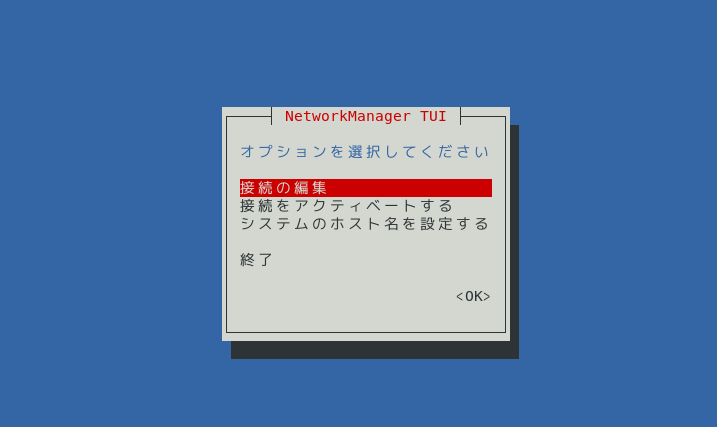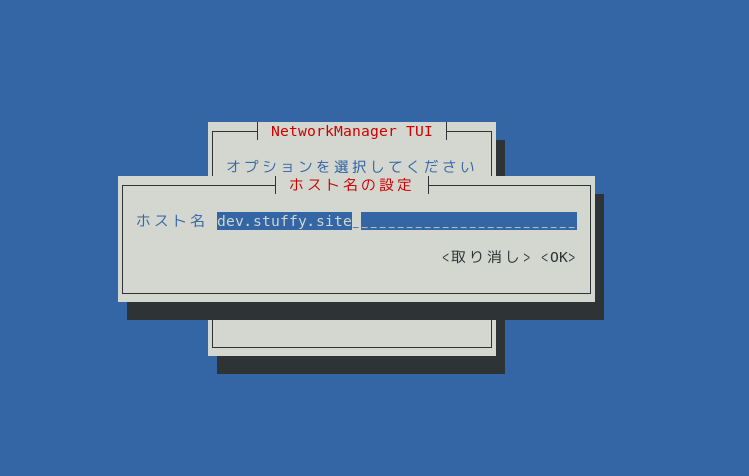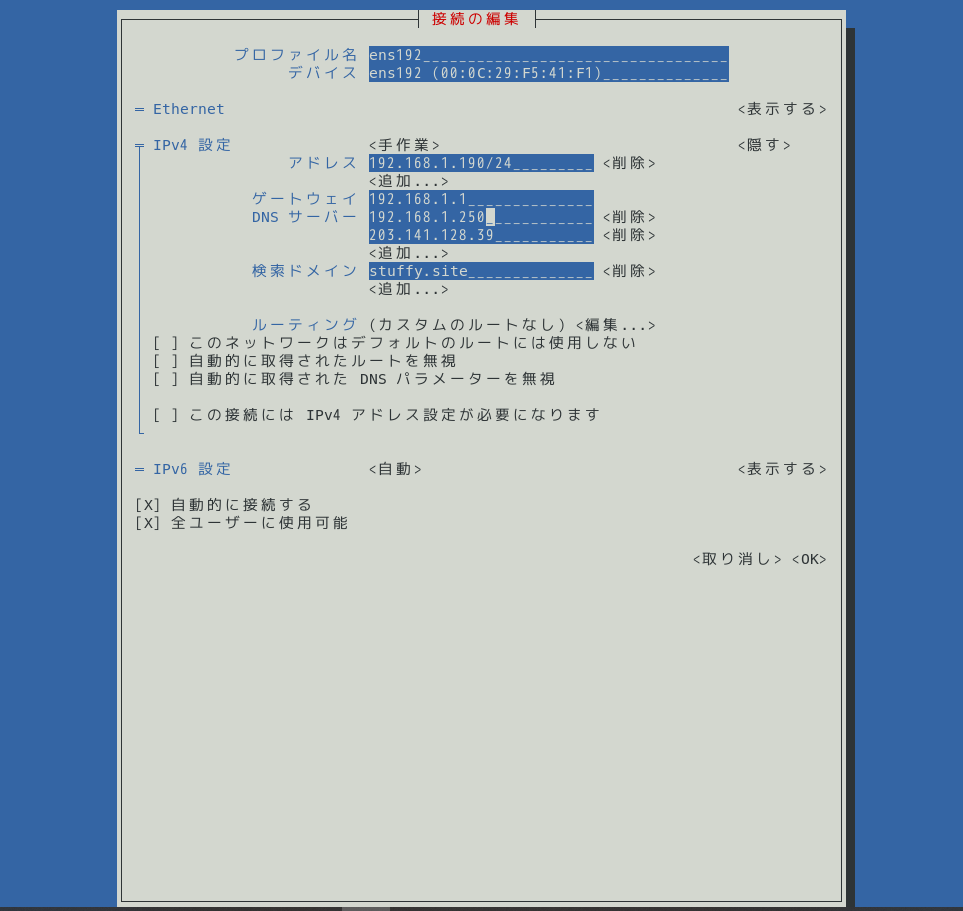前前回、Dev ServerをWeb Serverに変更しましたが今回はその方法をいつくか考えてまとめたのでめも。
.
Linux のネットワークはサービスとしてコマンドラインから操作可能です。今回はNetworkManagerサービスでの編集をいくつかご紹介します。
ネットワークインターフェイスの詳細情報を表示するコマンド 「ifconfig」
またホスト名を表示するコマンドは「hostname」
これらのコマンドで自鯖のホスト、IPを確認してみましょう。
$ hostname
dev.stuffy.site
$ ifconfig ens192: flags=4163<up,broadcast,running,multicast> mtu 1500 inet 192.168.1.190 netmask 255.255.255.0 broadcast 192.168.1.255 inet6 fe80::5083:ee68:8b3f:e580 prefixlen 64 scopeid 0x20 ether 00:0c:29:f5:41:f1 txqueuelen 1000 (Ethernet) RX packets 245840 bytes 136850900 (130.5 MiB) RX errors 0 dropped 64996 overruns 0 frame 0 TX packets 138011 bytes 342142040 (326.2 MiB) TX errors 0 dropped 0 overruns 0 carrier 0 collisions 0 lo: flags=73<up,loopback,running> mtu 65536 inet 127.0.0.1 netmask 255.0.0.0 inet6 ::1 prefixlen 128 scopeid 0x10 loop txqueuelen 1000 (Local Loopback) RX packets 155345 bytes 3620818231 (3.3 GiB) RX errors 0 dropped 0 overruns 0 frame 0 TX packets 155345 bytes 3620818231 (3.3 GiB) TX errors 0 dropped 0 overruns 0 carrier 0 collisions 0 </up,loopback,running></up,broadcast,running,multicast>
.
それではホスト名とIPアドレスを変更してみましょう。まず稼働中の「www」サーバーVMがあればシャットダウン、「Dev」サーバーの httpd を停止します。
# systemctl stop httpd
.
次に、nmtui で設定画面を表示して「www.stuffy.site」「192.168.1.200」に変更して、[OK] です。
# nmtui
.
項目間を移動するには 前進は[Tab], 後進は[Shift]+[Tab], 項目間の移動は [↑] [↓], 確定は [Enter] です。
.
.
.
最後に「systemctl restart NetworkManager」すると確定します。
# systemctl restart NetworkManager
.
同様のことはコマンドからも設定することができます。ホスト名の変更は
# hostnamectl set-hostname www.stuffy.site
.
IPアドレスの変更は「nmcli connection 」で・・・。
# nmcli c modify ens192 ipv4.address 192.168.1.200/24 manual
.
ネットワークインターフェイスの設定を確認するには
# nmcli d show ens192
.
インターフェイスの接続、切断、自動起動、状態確認コマンドをまとめてみました。
# nmcli c up ens192
# nmcli c down ens192
# nmcli c m ens192 connection.autoconnect yes
# nmcli d s
最後に httpdホスト名変更、再起動します。
# vi /etc/httpd/conf/httpd.conf
ServerName www.stuffy.site:80
# systemctl restart httpd
オンプレミスのサーバーのIPを変更するにはルーターのIPに設定しているmacアドレスを変更したのち再起動する必要がありますので管理者にお問い合わせください。
それでは楽しいネ管ライフを!